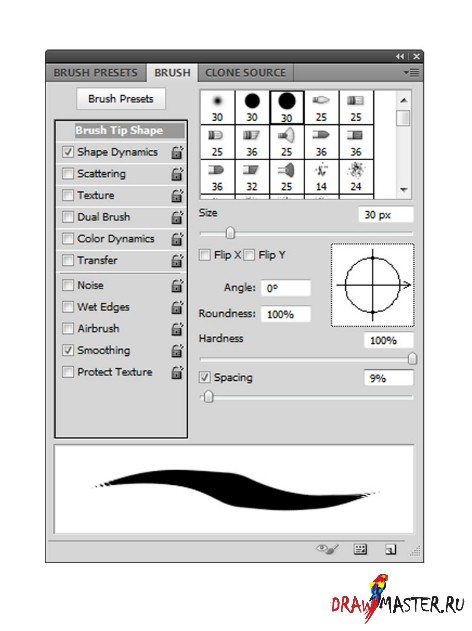Я очень люблю всякие компьютерные железки, а еще я очень люблю читать обзоры про эти железки. Случилось так, что я сегодня купил на работу графический планшет
Wacom Bamboo Fun M Pen&Touch, который пока у меня дома, но это ненадолго.
Предыстория моих отношений с продукцией
Wacom. Я пользуюсь планшетами этой японской компании уже более 10 лет. Сначала у меня довольно долгое время был первый
Wacom intuos А5. Потом первый же Intuos, но размера
А4. А потом я опять вернулся к размеру А5, так как А4 — слишком большой, и сейчас у меня
Wacom Intuos 3. Были времена когда я мышью вообще не пользовался, а все операции делал только планшетом.
Все эти планшеты были из профессиональной линейки. И тут должен возникнуть закономерный вопрос: "Нахрена ты купил планшет из нижней линейки за 8510 рублей, если у тебя уже есть про-модель?" Дело в том, что меня очень манит функция
Touch, то есть можно возюкать по планшету не только пеном, но и пальцами. Причем, поддерживается технология multi-touch, к которой я очень привык на тачпаде ноутбука.
Упаковано все по-простому, но элегантно. Планшет и упаковка пахнет вкусной пластмассой, не так, конечно, как свежие маки, но тоже ничего. Вот я помню раньше была идиотская "вертикальная" упаковка и все в отдельных коробочках было.
Планшет оказался очень качественным на ощупь. На картинках, которые на сайте, он выглядит как-то не очень. В жизни он намного лучше — пластмасса "под люминий" и глянцевая белая вставка. В комплекте идет некрасивый, но удобный пен, три запасных антифрикционных стержня, специальное кольцо, чтобы стержни выдергивать, плюс коробочка с дисками и инструкцией. Очень хорошо, что в комплекте нет огромного блока питания, планшет подключается к USB и питается от него.
С большим разочарованием обнаружил, что планшет сделан не в Японии, как это было с предыдущими моими вакомами, а в Китае. Но ничего, будем надеяться, что не сломается. Благо ломаться там особо нечему.
Отдельного внимания заслуживает красный "лейбл" ваком, как на джинсах. Оказалось, что это специальный держатель для пена. Решение оригинальное и изящное, пен так не потеряется. Но традиционная чернильница-подставка все-таки удобнее для повседневной работы, особенно, если стол завален всяким очень нужным хламом.
Планшет идеально подходит по дизайну ко всяким эппловским штучкам. Вот он рядом с
apple wireless keyboard. Наверное, хорошо бы смотрелся с
magic mouse, если бы она у меня была.
Планшет "понимает" прикосновения нескольких пальцев. Насколько я понял, не более двух, так как "трехпальцевых" жестов нет в настройках. Очень удобно изменять масштаб или крутить картинки. Да и просто как "большой тачпад" планшет работает отлично и точно.
Порадовал скролинг "двумя пальцами". Самая важная для меня функция. Я смотрю много веб-страниц и читаю разные документы, поэтому мне часто приходится чего-нить скролить. А если работаешь с пеном, то его нужно сначала положить, а потом тянуться к колесу мышки. Тут тоже пен надо класть, но тянуться уже никуда не надо.
Слева есть 4 кнопки. Я запрограммировал их вот как:
#1 Expose: показать все окна
#2 Expose: показать десктоп
#3 Клик правой кнопкой
#4 Клик левой кнопкой
Изначально первая кнопка была настроена на включение/выключение режима
Touch. Я не понял зачем это было сделано, так как если поднести к планшету пен, то он понимает чего от него хотят и работает только с пером. А если перо убрать, то он сразу понимает прикосновения пальцами.
Самая главная проблема с работой в режиме
Touch — как перетаскивать объекты. (
двигать курсор с нажатой кнопкой Drag & Drop) Я поначалу помогал левой рукой и просто зажимал кнопку (одну из четырех слева) с кликом. Но оказалось есть хитрость — надо очень быстро кликнуть пальцем по объекту и сразу вести палец, тогда объект начинает "перетаскиваться". Еще неудобно что-то выделять — текст или картинку. (хотя это частные случаи "перетаскивания")
Плюсы:# Маленькая цена (8500 руб)
# Технология Multitouch
# Очень приятное шероховатое покрытие планшета
# Ощущение качественной и добротной вещи (кроме пена)
# Удобный скроллинг
# Отличные драйвера (с Mac OS планшет работает просто идеально, никакая настройка не нужна)Минусы:# Нет регулировки наклона планшета относительно стола
# Неудобно делать Drag&Drop
# Нет подставки для пена
# Пен выглядит не очень привлекательно, плюс, у него нет резинового хватаТЕХНИЧЕСКИЕ ХАРАКТЕРИСТИКИПланшет * Размеры (Д х Ш x В): 336,8 x 223,0 x 8,5 мм
* Рабочая область сенсорного ввода (Д х Ш): 190,0 x 130,0 мм
* Рабочая область пера (Д х Ш): 216,48 x 137,0 мм
* Вес 740 г
* Разрешение, перо 100 линий/мм (2540 линий на дюйм)
* Разрешение сенсорного ввода 4 линий/мм (101.6 линий на дюйм)
* Расстояние для распознавания пера 16 мм
* Высота считывания для пера, среднее значение 7 мм
* Скорость отслеживания, перо 133 точки в секунду, максимум
* Скорость отслеживания, планшет 50 точек в секунду, максимум
* Интерфейс связи USB
* Электропитание: Постоянный ток, не более 5 В, 70 мА, от порта USBПеро * Размеры (длина x диаметр) 154,0 x 11,8 мм
* Масса 15 г, приблизительно
* Число уровней нажима 1024
* Ход наконечника пера 1,0 мм или менее
* Ход наконечника ластика 1,0 мм или менее
* Погрешность +/- 0,25 ммСИСТЕМНЫЕ ТРЕБОВАНИЯ * Доступ к Интернету для загрузки программного обеспечения.
* Windows® XP, Vista (с SP2) или Windows 7, USB-порт, цветной дисплей, привод CD-ROM.
* Macintosh®: Mac OS X 10.4 или выше, процессор Intel® или PowerPC®, USB-порт, цветной дисплей, привод CD-ROM.
КОМПЛЕКТ ПОСТАВКИ
* Планшет Bamboo Fun с USB-кабелем и держателем пера,
* Перо для Bamboo Fun,
* Сменные наконечники,
* Пинцет для замены наконечника,
* Руководство по быстрому запуску,
* Инструкция по загрузке программного обеспечения,
* Установочный CD Bamboo (с драйвером, интерактивным руководством пользователя и интерактивным учебным курсом).
Заключение. Отличная штука как для дома так и для работы. Искушенным художникам или иллюстраторам, которые рисуют на компьютере оно, конечно, не подойдет. Но гнуть кривые в иллюстраторе или работать с фото — самое оно. Вполне может заменить собой мышь.
Автор:
Денис КортуновДата написания обзора: 08.02.2010